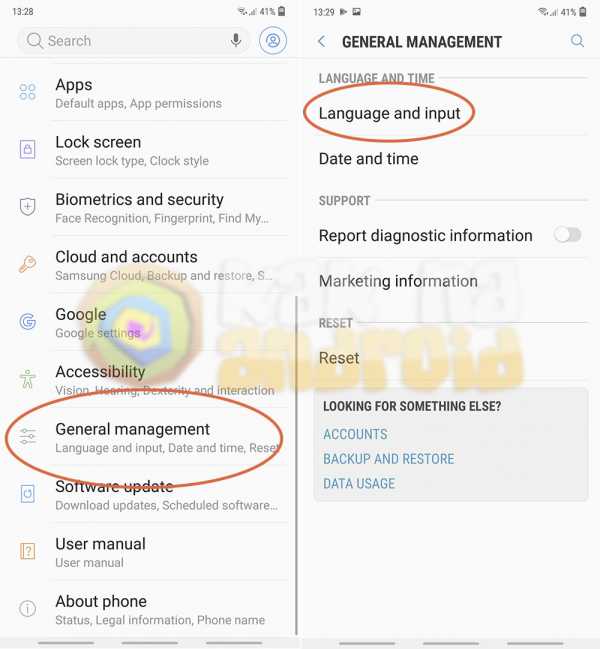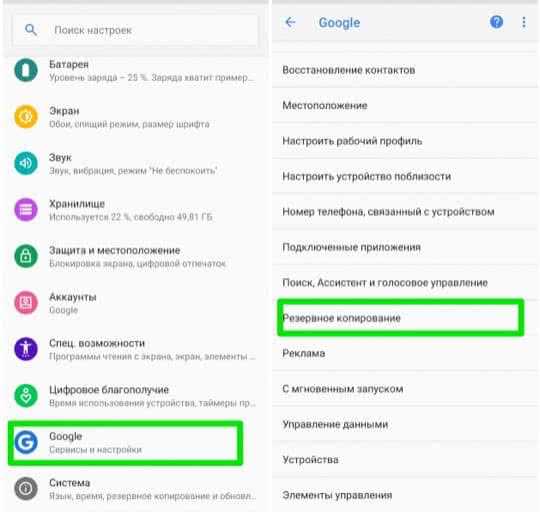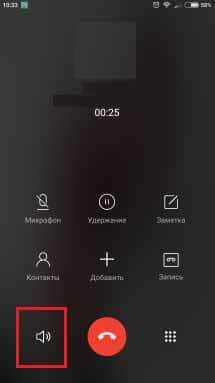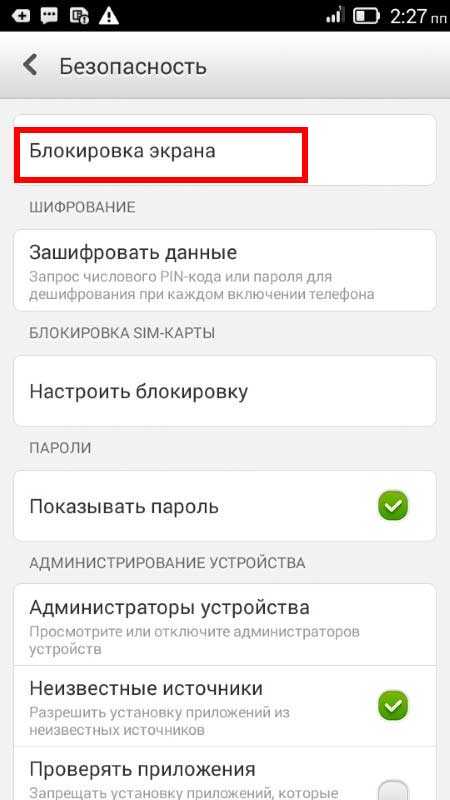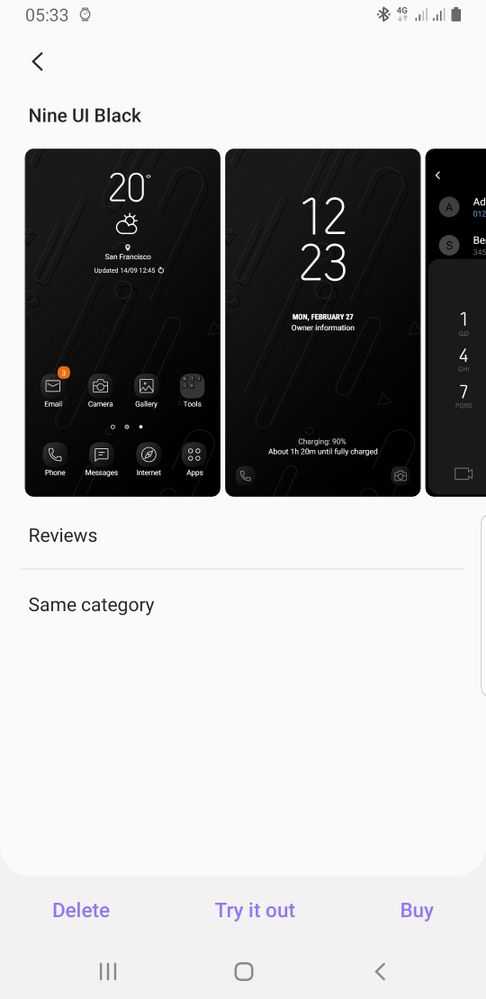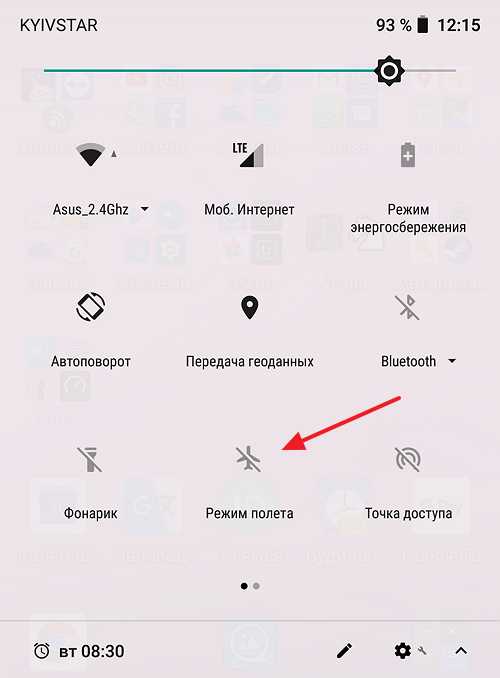Как освободить место в телефоне самсунг
чистим телефон от ненужных файлов
Один из наиболее наболевших вопросов для многих владельцев смартфонов — как очистить память телефона Самсунг и тем самым освободить место для других файлов. Проблема имеет максимальные масштабы в устройствах, имеющих небольшие объемы встроенного «жесткого диска» (до 64 Гб). В таком случае приложения, файлы, кэш и другие данные забивают смартфон и не дают пользователю нормально работать. Ниже рассмотрим все способы, как почистить память телефона Самсунг, и какие методы будут наиболее эффективны. Для удобства отдельно рассмотрим встроенные возможности, специальные программы, а также дополнительные способы удаления.
Чем может быть «забита» память телефона Самсунг, с чего начать
Перед принятием кардинальных мер необходимо оценить состояние «жесткого диска» смартфона и посмотреть, что именно занимает «львиную» долю свободного места. Во многих устройствах эти сведения можно глянуть в папке Мои файлы. Если она отсутствует или не отображается, воспользуйтесь стандартным путем:
- перейдите в раздел Меню;
- войдите в Настройки;
- перейдите в Память.
Там вы можете увидеть, что именно загрязняет смартфон. С учетом полученной информации можно принять решение, как очистить внутреннюю память телефона Самсунг, и каким файлам отдать предпочтение.
Давайте разберем, что относится к «мусору» и ненужным файлам смартфона:
- Кэш. К этой категории относятся временные файлы, создаваемые программами для решения определенных задач. Благодаря им, приложения работают быстрее, а после выхода пользователя из софта кэш должен удаляться. Минус в том, что это происходит не всегда. В результате память телефона постепенно засоряется и ее нужно очистить.
- Файлы удаленного ПО. Деинсталляция приложения не означает, что оно полностью удалено с телефона Самсунг. Нередко частички софта остаются на аппарате и замедляют его работу.
- Ненужные картинки. Пользователи часто создают по несколько фотографий, которые редко используются, но при этом занимают много места на телефоне. Также появляются дубли видео и других документов.
- Лишний контент. В эту категорию входят медиаданные, которые находятся на аппарате, но не нужны пользователю. Речь идет о видео, музыке, документах, приложениях и другой лишней информации.
Весь этот «мусор» со временем забивает смартфон и не дает им пользоваться в нормальном режиме. Для восстановления работоспособности устройства необходимо почистить телефон от ненужных файлов в Самсунг одним из предложенных ниже способов.

Как очистить память с помощью встроенных возможностей
Перед установкой дополнительных приложений попробуйте очистить память от ненужного «мусора» с помощью встроенного функционала.
Перенос приложений на карту
Чтобы освободить память на Андроиде Самсунг, начните с переноса «тяжелых» приложений на карту памяти. Перед выполнением работы убедитесь в следующих моментах:
- Перед перемещением программ со смартфона на SD карту убедитесь, что в них нет личных сведений, к примеру, карточки банка. Это требование связано с тем, что после переноса личные сведения уже не будут защищены от злоумышленников и могут попасть в чужие руки.
- Берите только качественные СД-карты от проверенных производителей и высоким классом (лучше 10). От этого во много зависит безопасность, скорость обмена информацией и сохранность данных.
- Не доставайте карточку памяти из работающего устройства.
Чтобы освободить место на телефоне Самсунг с Андроид таким способом, войдите в Настройки и Приложения. Выберите программу, которую планируете перемести и жмите на кнопку Перенести на СД-карту. Учтите, что перенос некоторых программ запрещен при отсутствии прав рут.
Удаление лишних приложений
Следующий способ очистить память мобильного аппарата — удалить ненужные программы. Сделайте проверку ПО привычкой, ведь от этого нюанса зависит не только объем свободного пространства, но и срок жизни источника питания. Но учтите, что после удаления программы необходимо убрать и оставшийся кэш. Как это сделать, рассмотрим ниже.
Чтобы очистить телефон Самсунг от лишних приложений, сделайте следующее:
- Войдите в меню и перейдите в Настройки.
- Выберите раздел Приложения. Если нет нужного, то можете открыть Системные приложения (3 точки справа).
- Выберите интересующий софт и перейдите в раздел Память.
- Жмите Очистить данные, а после этого кнопку Удалить.
Удалив несколько лишних программ с кэшем, можно очистить память на телефоне Самсунг Галакси с Андроид и освободить пространство для других данных. Если софт не удаляется, он является системным. В таком случае его можно отключить или остановить. После таких действий ПО как бы «засыпает», позволяя экономить заряд батареи и место в памяти.
Удаление лишнего контента
Зная, как почистить телефон Самсунг от ненужных файлов через компьютер, можно надолго забыть о дефиците памяти. Принцип прост:
- Подключите смартфон с помощью USB шнура.
- Разрешите обмен файлами.
- Войдите во внутреннюю память телефона и удалите ненужные файлы (музыку, фото, видео и т. д.).

Предварительно сохраните интересующую информацию на ПК, чтобы случайно не очистить что-то лишнее. В результате можно освободить значительную часть памяти и использовать ее для других целей.
Перенос папок на карту памяти
Если вы столкнулись с ситуацией, когда мало памяти в телефоне Самсунг и не знаете, что делать, воспользуйтесь встроенной функцией аппарата. Сделайте такие шаги:
- Перейдите в приложение Мои файлы (аналог Проводника на Виндовс). Как правило, оно находится в папке Самсунг.
- Жмите Память устройства. Система показывает файлы и папки, которые находятся в памяти смартфона Самсунг.

- Найдите папки, которые занимают больше всего места и выделите их. Для этого нажмите на нужный вариант и удерживайте палец до появления специальной галочки. Если рядом с папкой имеется квадрат или кружок, поставьте необходимую отметку.
- Кликните на кнопку Опции справа вверху и выберите Свойства/Сведения. В пункте размер показывается размер папки. Если он больше 300 МБ, рекомендуется осуществить перенос на карту SD и тем самым очистить внутреннее пространство смартфона. Для этого нажмите значок Перенести.
Наибольший размер, как правило, занимает папка Download, DCIM, Music и ряд других. Для переноса выделите папку (как это сделать, отмечалось выше), жмите кнопку Опции, а после этого Переместить. Если необходимо удаление, жмите Удалить. Удобство в том, что можно перемещать не только папки, но и отдельные файлы. После нажатия на кнопку перемещения выберите Карта памяти жмите Готово (или переместить сюда).
Удаление данных из thumbnails
Рассматривая способы, как очистить телефон Самсунг, нельзя отметать еще один способ — удаление лишних файлов с папки thumbnails. Немногие владельцы смартфонов знают, что при просмотре документов из галереи телефон делает эскизы картинок, цель которых заключается в ускорении работы смартфона и ускорения загрузки фото. Логично предположить, что эскизы занимают место на телефоне и должны быть удалены.
Чтобы очистить память Самсунга от этой информации, сделайте такие шаги:
- Подключите аппарат к ПК и включите режим Передача файлов.
- Откройте раздел DСIM в разделе смартфона.
- Войдите в каталог thumbnails.
- Удалите все содержимое.
Со временем здесь собираются лишние данные общим объемом в один-два гигабайта. Если вовремя их очистить, можно избежать захламления внутреннего пространства и даже торможения устройства. Возьмите себе за правило делать такую работу хотя бы два-три раза в год.

Удаление кэша и куки
Не менее важный момент, как почистить куки и кэш на Самсунге, чтобы тем самым разгрузить память смартфона. Многие пользователи игнорируют эту рекомендацию, из-за чего быстро сталкиваются с дефицитом свободного места в смартфоне. Чтобы очистить лишние файлы, можно использовать сторонние приложения (об этом ниже) или встроенные возможности мобильного аппарата.
При активном пользовании и отсутствии чистки в течение продолжительного времени, размер этих файлов может достигнуть отметки в 6-7 Гб. В современных смартфонах с 9-й версией Андроид можно перейти в раздел Память, а там Очистка памяти. Система предлагает очистить ненужные файлы, данные приложений, неиспользуемые файлы и многое другое.
Если такая возможность отсутствует, пройдитесь по всем приложениям в диспетчере и жмите на кнопку Очистить кэш. При выполнении работы будьте внимательны, чтобы не удалить лишнюю информацию.
Очистка с помощью системного меню
Пользователи часто сталкиваются с ситуацией, когда память телефона переполнена и думают, что делать с телефоном Самсунг. Одно из решений — сделать глобальную очистку через системное меню. В результате такой работы со смартфона убираются все данные, поэтому нужно перенести важные файлы или сделать резервное копирование информации (фото, видео, контактов и т. д.). Также проверьте уровень заряда АКБ, чтобы его хватило для выполнения запланированных действий.
Далее сделайте такие шаги:
- Отключите телефон.
- На полностью выключенном устройстве зажмите три кнопки — громкости (вверх), включения и Домой (комбинация может отличаться в зависимости от применяемой модели).

- Дождитесь начала загрузки смартфона в режиме Сброса настроек.
- В появившемся меню выберите wipe data/factory reset.

- Подтвердите действие и в открывшемся окне жмите Yes — delete all user data.

- Согласитесь с указанным действием.
После выполнения указанных шагов вся информация со смартфона Самсунг удаляется. Теперь выбираем раздел перезагрузки (Reboot system now) и дожидаемся входа в систему. В результате проведенных манипуляций вам удается отчистить память телефона и вернуть его к первоначальному состоянию (тому, что был на момент покупки).
Как очистить телефон с помощью инженерного меню
Такая возможность предусмотрена не на всех телефонах Самсунг. Сделайте следующие шаги:
- введите код *#9900# и жмите кнопку Вызов;
- в открытом окне кликните на пункт Delete dumpstate/logcat;

При отсутствии каких-либо изменений воспользуйтесь другим методом.
Сброс до заводских с помощью меню
Рассматривая варианты, как почистить Самсунг от мусора, нельзя отметать еще один кардинальный метод — восстановление аппарата до заводских настроек. Как и в рассмотренных выше случаях, устройство возвращается до первоначального состояния (как на момент приобретения). При этом не нужно будет ставить дополнительные приложения.
Алгоритм такой:
- войдите в Настройки;
- перейдите в раздел Общие настройки и Сброс;
- отыщите внизу клавишу Сброс настроек;
- кликните по ней и убедитесь, что вы намерены продолжить.
Дождитесь удаления лишних файлов и перезапуска аппарата. Такой метод позволяет полностью очистить память Самсунг, поэтому применять его необходимо в крайнем случае.
Чистка с помощью приложений
Если вы рассмотрели все способы, как почистить прочие файлы на Самсунге, и предложенные варианты не устраивают, воспользуйтесь одним из многочисленных приложений. Выделим несколько популярных программ, помогающих очистить память телефона от мусора:
- SD Maid — приложение, позволяющее очистить систему вашего устройства и поддержания его в работоспособном состоянии. Функции программы позволяют создавать отчеты о сбоях, удалять ненужные файлы, получать подробный анализ работы устройства, обнаруживать дубли музыки и фото. Кроме того, можно автоматически запускать приложения в определенное время (если это требуется). Софт отличается простым интерфейсом и может работать без прав рут. При наличии прав Суперпользователя возможности расширяются. Они увеличиваются еще больше, если приобрести платную версию.
- CCleaner — одна из лучших программ, позволяющая очистить телефон и карту памяти на телефоне на Самсунг. С помощью софта удается быстро удалить лишние данные, ускорить работу мобильного аппарата, убрать кэш и историю браузера. Кроме того, софт успешно справляется с удалением ПО, анализом влияния программ на телефон и решением других задач. Это мощный помощник, который справляется со всеми поставленными перед ним задачами и помогает очистить аппарат.
- Clean Master — качественный софт, предназначенный для оптимизации и обеспечения безопасности смартфонов. С его помощью легко очистить телефон Самсунг от лишних данных, защитить его от вирусов, сэкономить заряд энергии батареи, ускорить аппарат и решить иные задачи. Среди дополнительных функций выделяется мастер зарядки, безопасность Wi-Fi и многое другое.
В распоряжении пользователей десятки приложений, позволяющих очистить оперативное пространство на смартфоне. Перечислять их все нет смысла. Во всех случаях интерфейс прост, скачивание доступно на Плей Маркет, а само пользование бесплатно. Для расширения функционала всегда можно купить платную версию.
Что еще можно сделать для очистки
Выше мы рассмотрели, как действовать, если не хватает памяти на Самсунг Галакси, и что делать в таких ситуациях. Но существует еще ряд полезных рекомендаций, которые нельзя игнорировать. Рассмотрим еще ряд методов, как очистить устройство:
- Храните фотографии и видео в облаке. Чтобы не засорять полезное пространство мобильного устройства, храните личные данные в облаке. Это безопасный и простой способ разгрузить ваше устройство и избежать случайной утери важных файлов. Для хранения можно использовать такие сервисы, как Гугл Фото, Дропбокс, Фликер и другие.
- Удалите кэшированные карты. Если вы пользуйтесь навигацией, приложение Гугл Карты с большой вероятностью сохранило много информации для последующего входа в офлайн режиме. При этом карта страны может занимать сотни гигабайт. Если эти данные больше не нужны, лучше очистить от них телефон. Для этого войдите в Гугл Мэпс, откройте раздел Скачанные области, найдите в перечне ненужные моменты и удалите их.
- Сотрите лишние плейлисты. Чтобы очистить память телефона Самсунг, можно убрать ненужные плейлисты. Последние формируются при прослушивании музыкального контента на стриминговых сервисах. Размер лишних данных может достигать сотен мегабайт.
Выше приведены основные способы, позволяющие освободить большой объем свободного пространства в телефоне и использовать его для других целей. Это удобно и позволяет надолго забыть о дефиците памяти на Самсунг. При этом возьмите за правило делать чистку хотя бы раз в два-три месяца.
5 способов освободить место на телефоне и планшете Samsung
Наш мобильный телефон - самое популярное устройство. Когда мы получаем новый Samsung, нам не терпится сделать быстрый снимок, проверить нашу рабочую электронную почту, что-то вычислить или записать с его помощью. Это становится первым, к чему мы стремимся. Тем не менее, новый телефон или планшет Samsung не займет много времени, чтобы заполонить рулоны изображений, избыточные приложения, неиспользуемые виджеты, кэшированные файлы и тревожно расплывчатые данные «Разного». С каждым днем он занимает все больше внутренней памяти и снижает скорость вашего телефона.
А теперь следуйте этим советам и потратьте несколько минут на то, чтобы раздуть паутину из шкафов вашего устройства и вернуть свое обтекаемое и компактное устройство.
1. Удалить временные файлы
Так же, как ваш компьютер хранит временные интернет-файлы, приложения вашего смартфона часто хранят временные файлы во внутренней памяти вашего устройства. Эти временные данные могут накапливаться и в конечном итоге занимать значительный объем места. Время от времени удаляйте такие файлы, чтобы освободить место.Samsung Galaxy S6 и S6 edge оснащены Smart Manager, который позволяет вам управлять хранилищем вашего устройства и легко удалять ненужные данные одним нажатием кнопки через Clean Master. Вы даже можете загрузить приложение Clean Master на другие телефоны для управления хранилищем. На вашем Galaxy Note 4 и некоторых других устройствах вы можете перейти в Настройки -> Система -> Хранилище -> Кэшированные данные и щелкнуть по нему, чтобы удалить ненужные файлы.
2.Удалить ненужные приложения
Приложения бывают разных размеров, при этом больше всего места занимают высокобюджетные игры. Если вы больше не пользуетесь приложением, зачем его установили? Удаление приложений - это быстрый и простой способ освободить место. Вы всегда можете взять их позже, если захотите. Воспользуйтесь услугами интеллектуального инструмента управления Android, такого как Syncios Mobile Manager (бесплатно), чтобы очистить ненужные приложения с данными приложений и сохранением игр, резервное копирование приложений на свой компьютер, чтобы освободить память телефона.
Шаг 1 : Загрузите и установите Syncios Samsung Manager на свой компьютер.
Шаг 2 : Подключите устройство Samsung к компьютеру через USB-кабель, включите режим отладки USB, затем запустите программу Syncios Manager.
Шаг 3 : После того, как Syncios успешно обнаружит ваше устройство, вы увидите Приложения в левом списке. Нажмите «Приложения», Syncios покажет все приложения для вашего телефона. Выберите приложения, которые хотите удалить, и нажмите кнопку « Удалить », после чего приложения будут быстро удалены с вашего телефона.
Этот удобный инструмент Samsung Backup & Restore также позволяет создавать резервные копии приложений Android на компьютер и устанавливать приложения с компьютера. Те же параметры для сообщений, контактов, музыки, фотографий и видео также доступны для пользователей Samsung.
3. Используйте внешнюю SD-карту
Одна из прелестей серии Galaxy от Samsung заключается в том, что она традиционно означала, что в устройствах есть место для карты microSD. По сути, SD-карта может действовать как еще один жесткий диск для вашего смартфона - вы можете перемещать туда изображения, видео и даже данные приложений, а не размещать их во внутренней памяти устройства.
Для этого откройте «Настройки», выберите «Приложения»> «Диспетчер приложений» и коснитесь приложения, которое хотите переместить.
Если приложение можно переместить, вы увидите кнопку с надписью «Переместить на SD-карту» - нажмите эту кнопку, чтобы переместить приложение на карту microSD. (На некоторых телефонах вам, возможно, придется нажать «Память», чтобы найти эту опцию.) Только часть приложения будет перемещена на карту microSD. Какая часть приложения будет перемещена, зависит от приложения, и, к сожалению, многие крупные игры не перемещают значительную часть своих данных на карту microSD.
4. Резервное копирование данных на компьютер, чтобы освободить место на телефоне
Samsung позволяет расширить хранилище за счет увеличения объема памяти SD-карты, но вы знаете, что перегруженные данные замедляют работу вашего устройства и даже вызывают зависание интерфейса. В таких ситуациях вам не нужно стирать все свои самые ценные воспоминания, но вы можете подумать о том, чтобы перенести их в другое место.
Например, вы можете создать резервную копию данных телефона на компьютере, чтобы освободить больше места, например фотографий, музыки, видео, сообщений и т. Д.Поскольку встроенный в Android инструмент резервного копирования или USB-накопитель выполняет резервное копирование очень ограниченных видов данных (перейдите сюда, чтобы увидеть сравнение 4 распространенных методов резервного копирования), мне бы хотелось сделать резервную копию устройства Samsung с помощью One-click Samsung Backup Tool.
Шаг 1 : Загрузите и установите Syncios Samsung Transfer на свой компьютер.
.Лучшие способы освободить место на вашем Samsung Galaxy S8
При использовании Samsung Galaxy S8 изо дня в день загружается все больше и больше приложений, а файлы, такие как музыка, видео, фотографии, данные кеша и т. Д., Сохраняются на вашем Samsung, чтобы занимать больше места и влиять на производительность. Если вам регулярно не хватает места и вам нужно управлять им, просто воспользуйтесь следующими способами , чтобы освободить место на вашем Samsung Galaxy S8 для лучшего обслуживания устройства.
Часть 1.Используйте SD-карту в полной мере для экономии места
В Galaxy S8 и S8 + есть слот для SD-карты, позволяющий пользователям выбирать дополнительное хранилище, которое они хотят добавить, даже если оно понадобится меньшему количеству людей из-за высокого внутреннего хранилища 64 ГБ по умолчанию. Это отличный способ освободить место и сделать внутреннюю память более универсальной, если все ваши фотографии, музыка, видео, подкасты и документы хранятся на SD-карте. Несмотря на то, что вам не разрешено перемещать большинство приложений или игр на SD-карту, вы можете обнаружить, что некоторые простые приложения или ресурсы для приложений, которые не нужно запускать по запросу, хранятся на карте.Если у вас под рукой только SD-карта, вы можете вставить ее в Samsung, чтобы сэкономить место на диске.
Часть 2: Используйте «Обслуживание устройства» для очистки хранилища
Обслуживание устройства - это отдельный раздел в меню «Настройки», где вы можете изменить профили батареи, изменить режимы, очистить дубликаты или кэшированные файлы в хранилище, очистить память и включить безопасность. Вот кнопка «Оптимизировать», с помощью которой вы можете закрыть фоновые приложения, освободить хранилище, удалив файлы кеша, и она обнаружит любые дефекты в системе.
Он управляет хранилищем, обнаруживая повторяющиеся файлы, файлы нежелательного кэша, рекламу, менее используемые файлы и предлагая удалить их. Вам просто нужно удалить все ненужные ненужные файлы. Раздел памяти также следит за фоновыми приложениями и не позволяет им освобождать больше памяти в ОЗУ.
Часть 3. Использование службы потоковой музыки по умолчанию на S8
Google Play Music как один из потоковых сервисов, таких как Spotify, Apple Music, Amazon, Tidal, он предлагает бесплатно (потоковая передача миллионов треков с рекламой) и без ограничений за 9 долларов.99 планов прослушивания в месяц. Если хотите, вы можете подписаться на нее и слушать музыку в библиотеке без необходимости загружать, чтобы занять место.
Кроме того, пользователи Galaxy S8 получают некоторые эксклюзивные преимущества от использования Google Play Music. Он позволяет пользователям S8 бесплатно загружать 100 000 песен в свой личный музыкальный шкафчик. Galaxy S8 также поставляется с трехмесячной бесплатной пробной версией подписки на потоковую службу Play Music, которая дает пользователям доступ к более чем 40 миллионам песен и тысячам тщательно отобранных плейлистов, а также доступ к YouTube Red без рекламы.
Часть 4. Эффективное управление содержимым Samsung для освобождения места на телефоне
Помимо способов, упомянутых выше, управление содержимым Samsung Galaxy S8 - это эффективный способ помочь вам освободить и сэкономить больше памяти телефона. Например, сделайте резервную копию или перенесите перегруженное содержимое, такое как контакты, сообщение, фото, видео, музыку и т. Д., На компьютер. Syncios Manager - это тот, который вам нужен, он специализируется на резервном копировании и управлении данными мобильных телефонов, с помощью которого вы можете управлять своими данными Samsung одним щелчком мыши.
Шаг 1 Запустите Syncios Manager на компьютере, а затем подключите телефон Samsung к Syncios с помощью кабеля USB.
Шаг 2 Затем щелкните Data Transfer , где вы можете одним щелчком мыши скопировать данные Samsung на компьютер для создания другой резервной копии. Фотографии, музыка и видео, в частности, эти файлы в значительной степени занимают внутреннюю память Samsung. Поэтому сделайте полную резервную копию этих файлов, прежде чем действительно удалять их для управления телефоном.
Шаг 3 Теперь вернемся на домашнюю страницу Synci
.10 лучших способов освободить место на вашем Samsung Galaxy S9 / S9 + (Ultimate)
При ежедневном использовании Samsung Galaxy S9 загружается все больше и больше приложений, а файлы, такие как музыка, видео, фотографии, данные кеша и т. Д., Сохраняются на вашем Samsung, чтобы занимать больше места и влиять на производительность. Если вам регулярно не хватает места и вам нужно управлять им, просто воспользуйтесь следующими способами, чтобы освободить его для лучшего обслуживания устройства.
Часть 1: Максимально используйте SD-карту для экономии места
Galaxy S9 и S9 + имеют слот для SD-карты, позволяющий пользователям выбирать дополнительное хранилище, которое они хотят добавить, даже если оно понадобится меньшему количеству людей из-за высокого внутреннего хранилища 64 ГБ по умолчанию.Это отличный способ освободить место и сделать внутреннюю память более универсальной, если все ваши фотографии, музыка, видео, подкасты и документы хранятся на SD-карте. Если у вас под рукой только SD-карта, вы можете вставить ее в Samsung, чтобы сэкономить место на диске.
Как сделать резервную копию Samsung Galaxy S9 на SD-карту >>
Перемещение приложений на SD-карту
Перемещение приложений на SD-карту может помочь вам легко освободить место. Несмотря на то, что вам не разрешено перемещать большинство приложений или игр на SD-карту, вы можете обнаружить, что некоторые простые приложения или ресурсы для приложений, которые не нужно запускать по запросу, хранятся на карте.
Для начала вам необходимо вставить карту microSD. Откройте Settings , затем прокрутите вниз, чтобы найти Apps . Выберите приложение, которое нужно переместить, и щелкните по нему, чтобы войти в Информация о приложении . Нажмите на Хранилище , затем найдите Изменить , чтобы изменить место хранения на SD-карту.
Перемещение других файлов на SD-карту
Кроме перемещения приложения на SD-карту, вы также можете сэкономить место, переместив другие файлы на SD-карту.
Проведите по главному экрану вверх или вниз для доступа к приложениям. Коснитесь папки Samsung, а затем коснитесь Мои файлы . Перейдите к файлу, который хотите переместить, а затем нажмите и удерживайте файл. Коснитесь Переместить или Копировать, а затем коснитесь SD-карта. Перейдите в папку, в которой хотите сохранить файл, и нажмите ГОТОВО .
Часть 2: Установка SD-карты в качестве хранилища по умолчанию на S9
Мы собираемся поговорить о принудительной установке приложений на внешнюю память, например на SD-карту, вместо использования внутренней памяти на смартфонах Samsung Galaxy S9 и S9 Plus.В операционной системе Android есть скрытая опция, которая отлично справляется с этой задачей. Если у вас заканчивается внутренняя память, это, безусловно, влияет на производительность вашего телефона. Чем больше у вас встроенной памяти, тем выше производительность. Использование SD-карты будет поддерживать и повышать производительность смартфонов Samsung Galaxy S9 и S9 Plus. Чтобы принудительно установить все приложения на SD-карту (внешняя память), мы включим «Принудительно разрешать приложениям на внешней» опцию . Эта опция доступна под капотом Developer Options .
Шаг 1 Чтобы принудительно установить приложения на SD-карту вашего Galaxy S9 и S9 Plus, сначала нам нужно получить доступ к Developer Options . По сути, он содержит множество полезных функций, которые можно использовать для улучшения взаимодействия с пользователем и повышения производительности телефона.
Доступ к параметрам разработчика Samsung Galaxy S9 >>
Шаг 2 После того, как вы включили параметры разработчика, вы можете использовать параметр Принудительно разрешить приложениям на внешних устройствах, чтобы сделать S
.8 способов освободить место для хранения на Android

 Какая ирония.
Какая ирония. «Я совершил огромную ошибку». Когда я покупал второй телефон Android, я выбрал модель Moto G. 8 ГБ будет более чем достаточно Я сказал себе, это все равно не мое основное устройство. Я был так неправ. Из 8 гигов можно использовать только 5 ГБ. Когда вы используете много приложений (для тестирования) и некоторые медиа, это немного.
Стало настолько плохо, что однажды, когда я пытался загрузить приложение для анализа места хранения, я получил сообщение об ошибке, в котором говорилось, что мне не хватает места.О, ирония.

Но в конце концов я смог настоять. Используя комбинацию разных приложений (да, да, добавляя оскорбление к травме), удаляя приложения, очищая кеши и беспощадно относясь к загруженным файлам, я смог очистить более 1 ГБ данных за считанные минуты. Для меня это много.
Прочтите, чтобы узнать, как мне это удалось. И как можно тоже.
1. Найдите хранилище в настройках
Сначала перейдите в Настройки -> Хранилище и посмотрите, что занимает так много места.Это приложения, фото или видео? Нажмите на опцию, чтобы увидеть полный список. Хотя удалить файлы отсюда почему-то невозможно.




Что еще более важно, выберите опцию Misc . В нем перечислены все лишние файлы, оставшиеся от приложений, которые вы удалили, старых файлов резервных копий или файлов любого другого типа. Я обнаружил, что такие разные файлы занимают более 1 ГБ данных. Удаление старых резервных копий ПЗУ, образов ПЗУ и т. Д. Было простым способом освободить место.
2. Анализируйте хранилище с помощью анализатора использования диска и хранилища
Иногда помогает визуальное представление данных. Вот где на помощь приходит анализатор использования диска и хранилища. После того, как приложение просканирует ваше хранилище, оно покажет вам разбивку всего вашего каталога хранилища, папка за папкой.




Он отображает это в виде разветвленной круговой структуры. Вы можете использовать вкладку Directory , чтобы углубиться в папки. При нажатии на папку / файл появляется опция Удалить .
3. Очистите кеш и временные файлы
Если вы поклонник RSS-ридеров или автономных приложений для чтения, кеш приложений может накапливаться довольно быстро. Я говорю о паре сотен МБ. Вы можете либо перейти в Settings -> Apps , выбрать приложение и очистить кеш вручную, либо вы можете использовать более чистое приложение.
Когда дело доходит до чистых приложений, вы можете использовать Clean Master или CCleaner (наш обзор здесь), Clean Master - выбор ветеранов Android.




Когда вы запустите Clean Master, вы увидите опцию Junk Files .Это будет включать системный кеш, кеши приложений, системные ненужные файлы, остаточные файлы из старых приложений и многое другое. Вы можете выбрать то, что хотите удалить. Благодаря этой функции было освобождено почти 300 МБ. Неплохо буквально за 15 секунд работы. Поскольку кеш со временем накапливается, вам придется выполнять эту очистку через определенные промежутки времени.
4. Загрузка фотографий в Dropbox и удаление локальных копий
В приложении Dropbox «Карусель» есть функция «Освободить место на телефоне» (доступна в настройках ), которая удаляет локальные копии фотографий, резервные копии которых уже сохранены в Dropbox.




К ним можно получить доступ из приложения «Карусель» в любое время. Карусель покажет эскизы всех фотографий. Нажатие на них откроет предварительный просмотр большего размера. Отсюда вы также можете сохранять фотографии в локальное хранилище.
Если вы хотите сделать это вручную, вы можете. Выберите желаемую облачную службу резервного копирования фотографий. Загрузите, а затем удалите локальные копии.
5. Проведите очистку вручную с помощью ES File Explorer
Нет ничего лучше, чем просто осмотреться.Возьмите полнофункциональный файловый менеджер, например ES File Explorer, и начните охоту. Исследуйте папки сверху вниз. Вы обязательно обнаружите, что файлы и папки занимают ненужное место.
Проверьте папку «Загрузки»: Все, что вы загружаете на свой телефон, будет в папке «Загрузки». Со временем становится легко игнорировать эту папку, пока она заполняется. В последний раз, когда я заглядывал в папку «Загрузки», я нашел пару apk-файлов и множество обоев, от которых я смог избавиться.
6. Используйте старомодный способ: удаление с помощью ПК
Если вы ищете более простой способ управления / удаления данных с телефона, который, возможно, является наиболее надежным, подключите его к ПК. В нем будет указано ваше внутреннее хранилище, а также внешняя SD-карта. Просматривайте, переставляйте и удаляйте все, что вам не нужно.
7. Пакетное удаление приложений
Мы говорили о лучших способах пакетного удаления приложений, включая Titanium Backup для пользователей с root-доступом. Но вы также можете использовать более чистое приложение, такое как Clean Master, для удаления приложений.


Приложения, такие как Facebook и Instagram, могут занимать более 100 МБ места (не говоря уже о значительном заряде аккумулятора). Вы можете удалить их и вместо этого использовать веб-сайт.
8. Выполните сброс настроек до заводских
Мы говорим о принятии крайних мер, но при необходимости вы можете просто выполнить сброс настроек до заводских и начать все сначала. Перед тем, как сделать это, убедитесь, что все ваши личные данные сохранены (желательно в облаке).
Как освободить место для хранения?
Каков ваш рабочий процесс по избавлению от нежелательных приложений, фотографий и файлов? Дайте нам знать в комментариях ниже.
Вышеупомянутая статья может содержать партнерские ссылки, которые помогают поддерживать Guiding Tech. Однако это не влияет на нашу редакционную честность. Содержание остается объективным и достоверным.